시뮬레이션된 디바이스는 NI Measurement and Automation Explorer (MAX)의 NI-DAQmx Simulated Device 옵션을 사용하여 생성됩니다.
시뮬레이션된 장치로 작업하는 동안 몇 가지 중요한 고려 사항은 다음과 같습니다.
일부 NI-DAQmx 디바이스는 NI MAX에서 시뮬레이션할 수 없습니다. 이러한 상황에서는 시뮬레이션할 수 있고 여전히 테스트의 중요한 대표자가 될 수 있는 유사한 장치를 찾으려고 할 수 있습니다.
NI-DAQmx 디바이스 또는 모듈형 계측기만 시뮬레이션할 수 있습니다.
시뮬레이션할 수 있는 장치의 경우 시뮬레이션 모드에서 지원되지 않는 일부 장치와 관련된 몇 가지 메서드와 속성이 있습니다.
아래 단계에 따라 NI-DAQmx 시뮬레이션 디바이스를 생성하십시오.
NI-DAQmx가 설치되어 있는지 확인하십시오. 그러면 NI Measurement and Automation Explorer (MAX)가 자동으로 설치됩니다.
NI-DAQmx 런타임에서 시뮬레이션 디바이스 기능을 사용하려면 설치 과정에서 NI-DAQmx Runtime with Configuration Support 옵션을 선택해야 합니다.
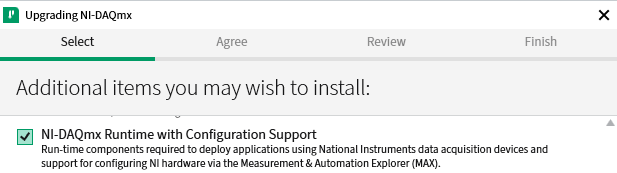
시뮬레이션 디바이스 설정 방법
NI MAX를 시작합니다.
NI MAX의 오른쪽 패널에서 내 시스템 >> 디바이스 및 인터페이스로 이동하여 마우스 오른쪽 버튼을 클릭합니다.
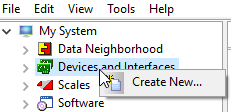
드롭다운 메뉴에서 새로 만들기...
다음 대화 상자에서 디바이스 및 인터페이스 >> 시뮬레이션된 NI-DAQmx 디바이스 또는 모듈형 계측기를 선택합니다. 두 번 클릭하거나 마침을 클릭합니다.
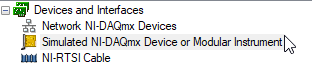
시뮬레이션된 NI-DAQmx 디바이스 생성 윈도우에 디바이스를 선택하라는 메시지가 표시됩니다. 검색 창을 사용하여 NI-DAQms 디바이스 모델을 입력하거나 목록을 탐색하여 필요한 디바이스를 찾으십시오.
이 목록을 통해 NI-DAQmx 드라이버에서 지원되는 방대한 하드웨어를 선택할 수 있습니다. 모든 장치를 시뮬레이션할 수 있는 것은 아닙니다.
모듈형 계측기 드라이버가 설치되어 있는 경우(예: NI-DCPower, NI-SWITCH 등) 이러한 디바이스도 선택할 수 있습니다.
시뮬레이션해야 하는 장치 모델을 선택하고 확인을 클릭합니다.
NI-9201 또는 NI-9234와 같은 C 시리즈 모듈을 시뮬레이션하려면 먼저 cDAQ 섀시를 시뮬레이션해야 합니다. 이 기사에서는 전체 구성 프로세스를 보여주는 cDAQ 구성을 만듭니다.
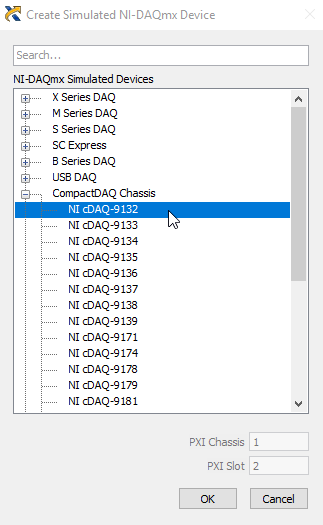
이제 NI-DAQmx 시뮬레이션 디바이스가 NI MAX의 내 시스템 >> 디바이스 및 인터페이스 아래에 나타납니다. NI MAX의 디바이스 및 인터페이스 섹션 아래에 있는 시뮬레이션된 디바이스 아이콘의 색상은 물리적으로 연결된 디바이스의 아이콘과 다릅니다.
C 시리즈 모듈을 추가할 필요가 없는 경우 11단계를 계속 진행합니다. C 시리즈 모듈을 추가해야 하는 경우, 시뮬레이션된 새 cDAQ 섀시를 마우스 오른쪽 버튼으로 클릭하고 시뮬레이션된 cDAQ 섀시 구성을 클릭합니다.
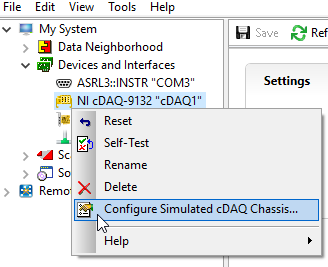
시뮬레이션된 cDAQ 섀시 설정 창에서 다른 모듈을 선택할 수 있는 옵션이 있습니다. 사용 가능한 슬롯 개수는 설정 중인 cDAQ 섀시 모델에 따라 다릅니다.

소프트웨어에서 쉽게 액세스할 수 있도록 시뮬레이션된 장치의 이름을 바꾸는 것이 가장 좋습니다. 장치의 이름을 바꾸려면 시뮬레이션된 각 장치로 이동하고 마우스 오른쪽 단추를 클릭합니다. 드롭다운 메뉴에서 이름 바꾸기를 선택합니다.
편집할 수 있도록 이름이 강조 표시됩니다. 응용 프로그램과 관련된 이름을 정의합니다.
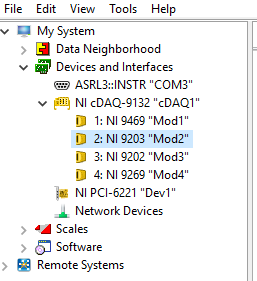
'프로그래밍 > 랩뷰 기술자료' 카테고리의 다른 글
| NI MAX에서 NI-DAQmx 디바이스 태스크 생성하기 (0) | 2023.09.05 |
|---|---|
| 랩뷰에서 DLL (Dynamic Link Library) 호출 (0) | 2023.08.10 |
| 랩뷰 개발 및 유지보수를 위한 고려사항 (0) | 2023.07.25 |
| 랩뷰 런타임 엔진 다운로드 및 설치방법 (0) | 2023.07.18 |
| 랩뷰 While 루프 생성 및 구성하기 (0) | 2023.06.27 |